Si vous en avez marre d'utiliser Twitch Prime, vous pouvez l'annuler depuis votre compte Amazon.
Twitch est un outil de divertissement robuste lorsqu'il s'agit de vidéo de jeu en direct. Ce service permet à ses utilisateurs de regarder les joueurs jouer à des jeux célèbres comme PUBG, Minecraft, FIFA 18, etc. Connectez les gens et faites-les discuter en direct, interagir et divertir. Offrir en même temps la version standard, Twitch est activé en tant qu'outil premium. Les utilisateurs d'Amazon Prime et Prime Video auront accès à Twitch Prime. Avec Twitch Prime, auront accès à des jeux bonus, abonnement à une chaîne, Récupérer des cadeaux et du contenu en jeu. Malgré tous ces avantages, parfois, vous pouvez trouver Twitch Prime inutile. Dans ce cas, vous pouvez choisir d'annuler Twitch Prime. Annuler Twitch Prime, vous perdrez l'accès au contenu sans publicité, contenu de jeu gratuit, émoticônes, sauvegarde exclusive, options de chat consolidées et plus.
Noter: L'annulation de Twitch Prime n'annulera pas votre abonnement Amazon Prime.
Comment annuler Twitch Prime?
Pour annuler votre abonnement Twitch Prime, vous devez suivre les étapes ci-dessous.
(1) Ouvrez d'abord n'importe quel navigateur Web de votre choix.
(2) Entrez www.amazon.com dans la barre d'adresse et appuyez sur Entrée.
(3) Cliquez sur Comptes et liste> Connectez-vous pour accéder à votre compte Amazon.
(4) Continuez à sélectionner l'option Paramètres.
(5) Choisissez Gérer l'adhésion Menu principal.
(6) Trouvez le compte Twitch et sélectionnez-le.
(7) En conclusion, cliquez sur Annuler.
Cela annulera votre abonnement Twitch Prime.
Essayez ceci pour annuler l'itinéraire gratuit Twitch Prime
(1) Connectez-vous à votre compte Amazon depuis un navigateur.
(2) Faites défiler pour cliquer sur l'option Comptes et listes dans le coin supérieur droit de l'écran pour choisir Connexion.
 Choisissez le compte et les listes
Choisissez le compte et les listes
(3) Fournissez les informations de connexion de votre compte Amazon, comme e-mail / téléphone et mot de passe.
(4) Cliquez à nouveau sur Comptes et listes pour choisir le lien de configuration du compte Twitch dans la section Autres comptes.
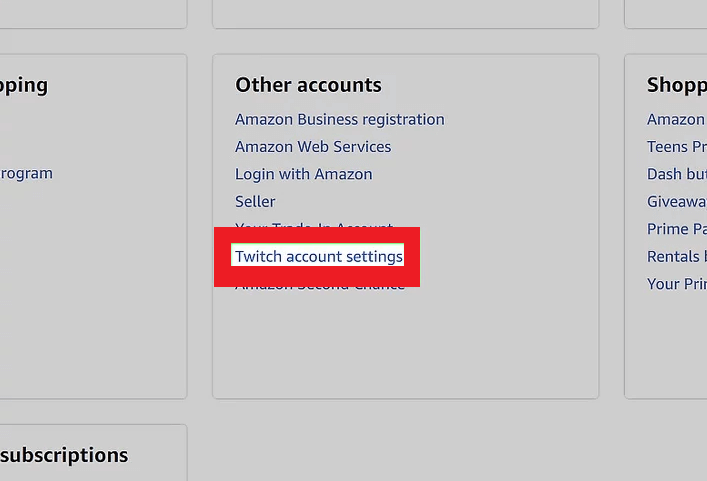 Choisissez les paramètres de votre compte Twitch
Choisissez les paramètres de votre compte Twitch
(5) Sélectionnez Déchaîner le compte pour continuer.
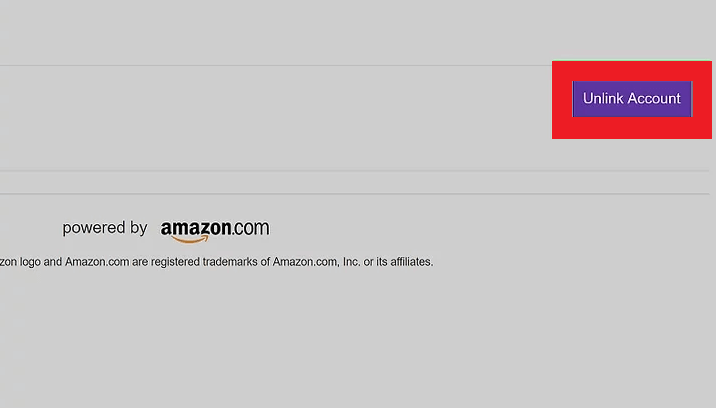 Appuyez sur le compte Dissocier
Appuyez sur le compte Dissocier
(6) Dans la fenêtre de confirmation, cliquez sur Activer ce compte Twitch.
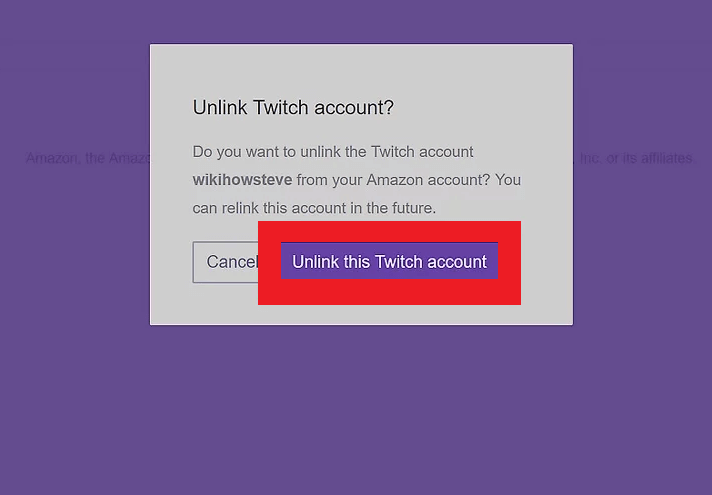 Choisissez ce compte Twitch
Choisissez ce compte Twitch
Avec ça, le compte Twitch que vous avez lié au compte Amazon sera supprimé.
Ce message a-t-il été utile pour discuter de la suppression ou de l'annulation de Twitch Prime? Nous sommes disponibles sur Facebook et Twitter. Suivez notre profil pour voir les derniers messages.






